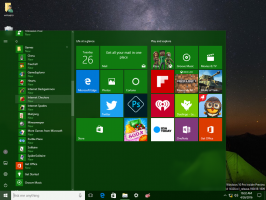Microsoft naprawił błąd z rozszerzeniami wyłączającymi Startup Boost i Edge Bar
Startup Boost to jedna z funkcji, które sprawiają, że przeglądarka Microsoftu jest niesamowicie szybka i szybka. Oczywiście ma to wadę polegającą na tym, że kilka procesów Edge działa w tle, ale w zamian otrzymujesz przeglądarkę, która uruchamia się natychmiast.
Reklama
Niestety, Startup Boost w Microsoft Edge nie działa w Edge 97. Błąd powoduje, że przeglądarka wyłącza Startup Boost, jeśli użytkownik ma jedno lub więcej rozszerzeń stron trzecich. Edge Bar to kolejna ofiara tego nieznośnego błędu.
Microsoft niedawno potwierdził problem i obiecał naprawić go w przyszłych aktualizacjach. Teraz, po wyłączeniu Edge 98, Startup Boost i Edge Bar działają tak, jak powinny.

Aby zaktualizować Microsoft Edge do wersji 98, otwórz przeglądarkę i przejdź do edge://ustawienia/pomoc. Poczekaj, aż system pobierze i zainstaluje najnowszą wersję. Po aktualizacji do Edge 98 możesz przejść do krawędź://ustawienia/system
do włącz Startup Boost. Ponadto pasek krawędzi powinien działać zgodnie z oczekiwaniami. Możesz przeczytać o innych zmianach i nowe funkcje w Edge 98 tutaj.Chociaż Startup Boost jest tutaj, aby Microsoft Edge był szybszy i szybszy, użytkownicy z mniej wydajnymi lub starszymi komputerami mogą chcieć wyłączyć tę funkcję.
Gdy Startup Boost jest włączony, Microsoft utrzymuje kilka procesów zawsze działających w tle (również uruchamiają się automatycznie po włączeniu komputera), aby przeglądarka uruchomiła się natychmiast.
Ideą tej funkcji jest przygotowanie Edge'a do działania, gdy tego potrzebujesz, ale problem polega na tym, że procesy w tle zużywają pamięć RAM, gdy przeglądarka nie jest używana. To staje się problemem na urządzeniach budżetowych z małą ilością pamięci RAM.
Jeśli korzystasz z systemu Windows 11, możesz również odepnij ikonę Microsoft Teams z paska zadań. To również obciąża zasoby komputera, nawet jeśli nie korzystasz z usługi Teams i nigdy nie uruchamiasz aplikacji.